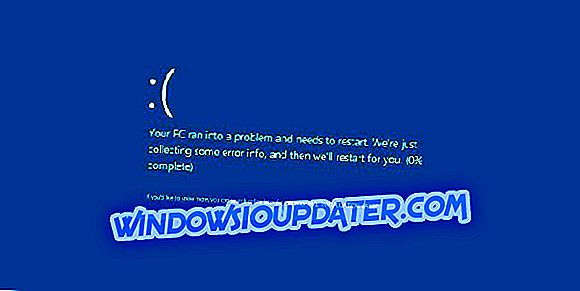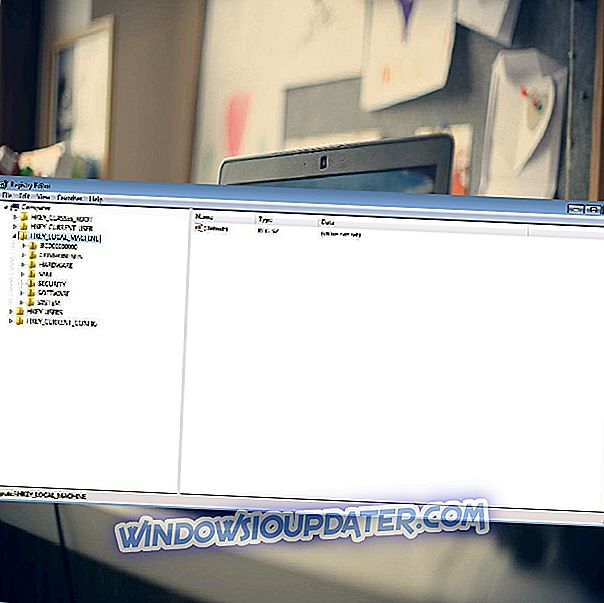La sincronización de calendarios entre varias cuentas y su unificación en un solo hilo es una manera de ir para la mayoría de los usuarios. Algunas cosas no funcionarán tan bien como una sincronización de la Biblioteca de documentos, pero la sincronización del calendario de SharePoint Online con Outlook debería ser una tarea sencilla.
Sin embargo, algunos usuarios son, supuestamente, incapaces de hacerlo funcionar. A saber, el calendario de SharePoint Online no se sincroniza con Outlook por una razón desconocida.
Cómo solucionar problemas de sincronización entre SharePoint Online y calendarios de Outlook
El uso de múltiples aplicaciones para calendarios para recordatorios y horarios de reuniones puede ser una carga a veces. Navegar de una a otra aplicación, configurar y entrometerse con opciones es algo que podría evitar fácilmente, especialmente en este caso.
Tanto SharePoint como Outlook forman parte del ecosistema de Microsoft y, como ya sabe, puede sincronizar SharePoint con Outlook y hacer todo desde una sola aplicación.
Este método es tan exitoso que cada cambio que haya realizado en una u otra aplicación es una sincronización bidireccional, lo que significa que los cambios se unificarán. Ya sea que los estés haciendo en SharePoint o en Outlook, no importa. En general, esta es una tarea bastante simple hoy en día. En los días anteriores, los usuarios tenían que usar un enfoque alternativo para conectar Outlook con SharePoint, pero ya no.
Simplemente abra SharePoint> Calendario y, en la sección Conectar y exportar, haga clic en Conectar a Outlook.
Esto, por supuesto, se basa en el hecho de que el calendario se sincronizará correctamente con Outlook. Y no lo hace por algunos. Lo primero que debe saber es que esto funcionará solo con Outlook para el escritorio. El Outlook basado en la web no tiene esta opción. Si surgen problemas, asegúrese de haber otorgado todos los permisos necesarios a SharePoint para acceder a su cuenta de Outlook.
La autorización completa es de suma importancia. Si el problema persiste, considere eliminar el calendario de Outlook (esto no eliminará ningún evento) y sincronícelo nuevamente con el procedimiento mencionado anteriormente. Además, intente eliminar el caché de un navegador o, alternativamente, cambiar los navegadores por el momento.
Eso es. Si aún le molesta el mismo error, no dude en informarnos en la sección de comentarios a continuación. Podríamos brindarle ayuda adicional o indicarle la dirección correcta.